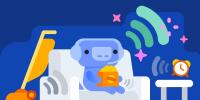Пряма трансляція Instagram є невід’ємною частиною платформи соціальних мереж. Подібно до потокового передавання Facebook або Twitter, Instagram Live — це чудовий спосіб спілкуватися з підписниками в реальному часі та документувати своє життя, як воно відбувається. Хоча трансляція в Instagram звучить як щось складне, насправді це дуже легко.

Крок 1. Увійдіть в Instagram на своєму мобільному пристрої
Хоча ви можете використовувати настільну версію Instagram, щоб переглядати та коментувати фотографії, ви можете вести пряму трансляцію лише з мобільного додатка. Якщо у вас ще немає облікового запису Instagram, ви можете створити його в програмі або через Instagram веб-сайт. (Див. наш остаточний посібник із використання Instagram щоб допомогти вам почати працювати.)
Рекомендовані відео
Крок 2. Перейдіть до камери
На головній сторінці торкніться значка камери у верхньому лівому куті екрана або проведіть пальцем праворуч з будь-якої частини вашої стрічки. (Це та сама камера, яку ви використовуєте для додавання фотографій у свою історію.)
Пов'язані
- Meta додає мультяшні аватари до відеодзвінків в Instagram і Messenger
- Instagram і Messenger отримали більше інструментів батьківського контролю
- Instagram, можливо, готує чат-бота на основі ШІ
Крок 3. Почніть відео в реальному часі
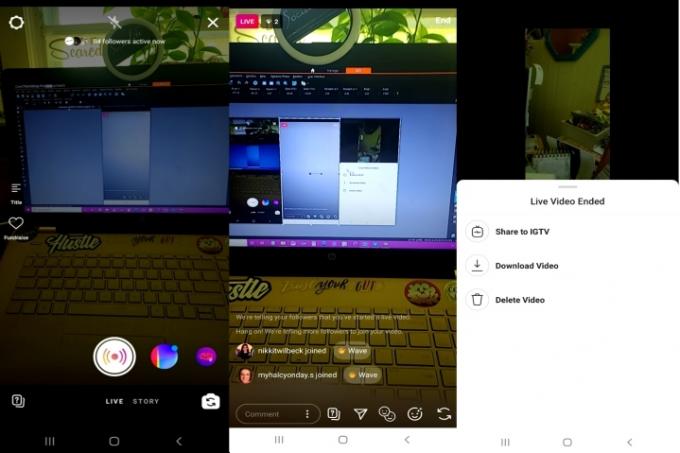
Увійшовши в камеру, гортайте вздовж меню під кнопкою камери, доки не дійдете до Жити. У цьому меню ви також знайдете параметри історії. Уздовж лівого краю екрана ви побачите опції, щоб додати назву до свого відео або зробити відео акцією збору коштів. Коли ви будете готові розпочати пряму трансляцію, торкніться кнопки камери.
Крок 4: Пряма трансляція
Після швидкого тесту підключення, який відбудеться автоматично, ви будете в прямому ефірі! Instagram надішле сповіщення деяким із ваших читачів, повідомляючи їм, що ви розпочали відео в прямому ефірі. Кількість глядачів і коментарі відображатимуться внизу екрана.
Якщо ви хочете додати коментар, торкніться коментар, введіть своє повідомлення та натисніть Опублікувати. Торкнувшись і утримуючи коментар, ви зможете закріпити його вгорі, щоб глядачам було легше його бачити. Щоб вимкнути коментарі, торкніться трьох крапок праворуч коментар і виберіть Вимкніть коментування. Якщо у вас є фільтри ключових слів увімкнено, вони застосовуватимуться і тут.
Біля області коментарів також є кілька значків, які вмикають функції, які можна використовувати під час відео. Ви можете додати гостя, надіслати друзям сповіщення про те, що ви в прямому ефірі, побачити запитання на екрані, повернути камеру та додати фільтри.
Крок 5. Завершення прямої трансляції
Завершивши запис, торкніться Кінець у верхньому правому куті. Над каналом вашої камери з’явиться непрозорий екран, який сповістить вас про завершення живого відео. Звідти ви можете зберегти відео у папці камери, видалити його чи надіслати IGTV.
Як ви дивитеся чужі відео в реальному часі?
Щоб переглянути чуже відео в прямому ефірі, торкніться його зображення профілю у верхній частині стрічки. З’явиться їх зображення з кольоровим кільцем навколо нього та словом Жити якщо вони мають живе відео. Майте на увазі, що будь-хто інший, хто переглядає відео, може бачити, коли ви приєднуєтеся, коли ви коментуєте чи лайкаєте відео.
Пряма трансляція в Instagram – це чудовий спосіб спілкуватися та спілкуватися з людьми. Це веселіше та неформальніше, ніж позована фотографія в Instagram, і надзвичайно легко реалізувати. Гарної трансляції!
Рекомендації редакції
- Threads додає купу нових функцій у першому помітному оновленні
- Конкурент Meta у Twitter Threads буде запущено в четвер
- Австралія погрожує Twitter величезними штрафами за ворожнечу
- Instagram нарешті дозволяє додавати кілька посилань до вашої біографії
- Twitter набирає сили після витоку вихідного коду в Інтернет
Оновіть свій спосіб життяDigital Trends допомагає читачам стежити за динамічним світом технологій завдяки всім останнім новинам, цікавим оглядам продуктів, проникливим редакційним статтям і унікальним у своєму роді коротким оглядам.